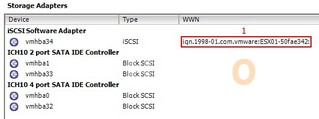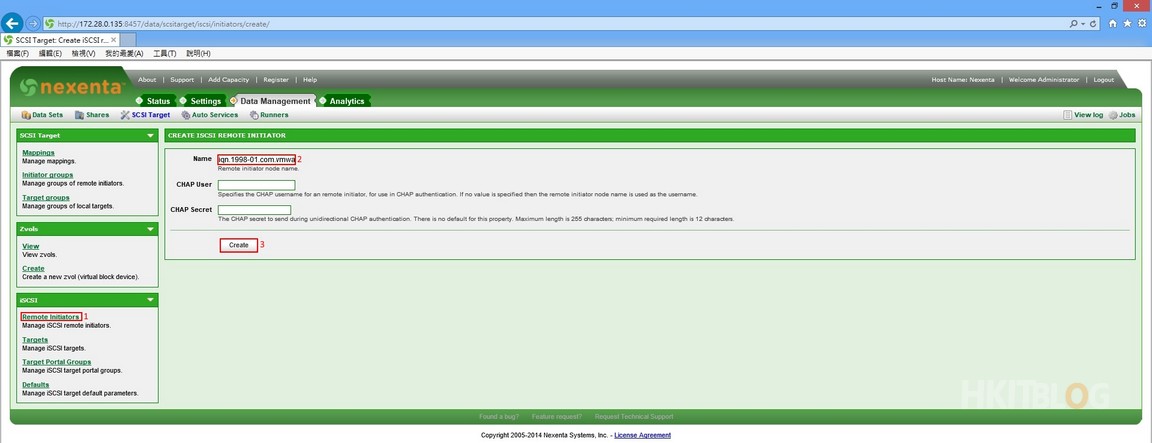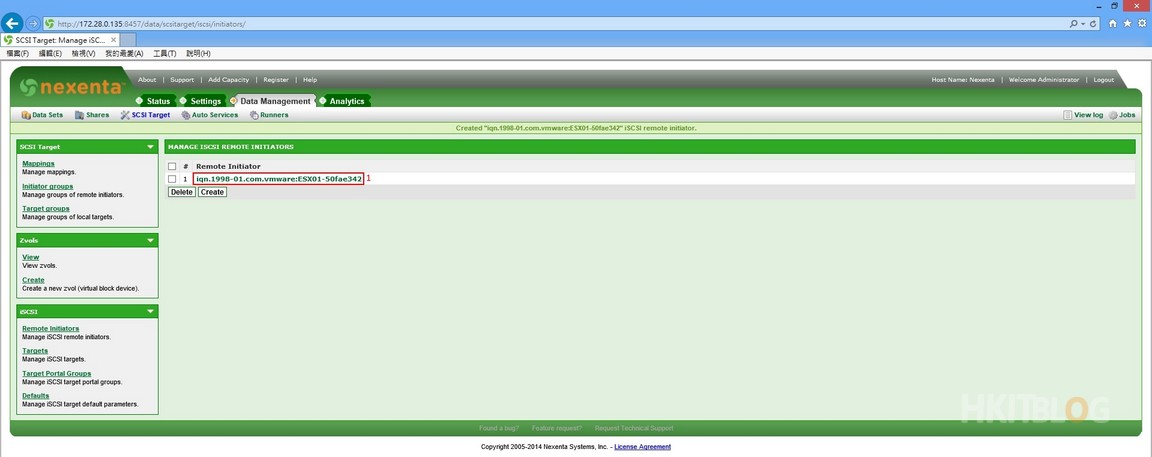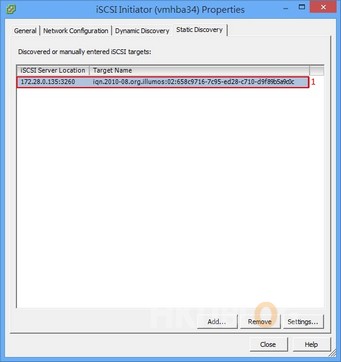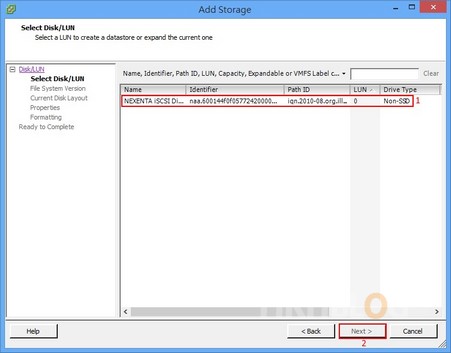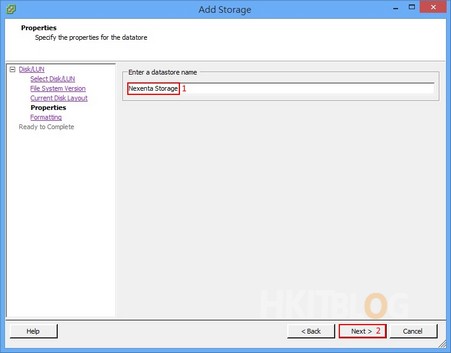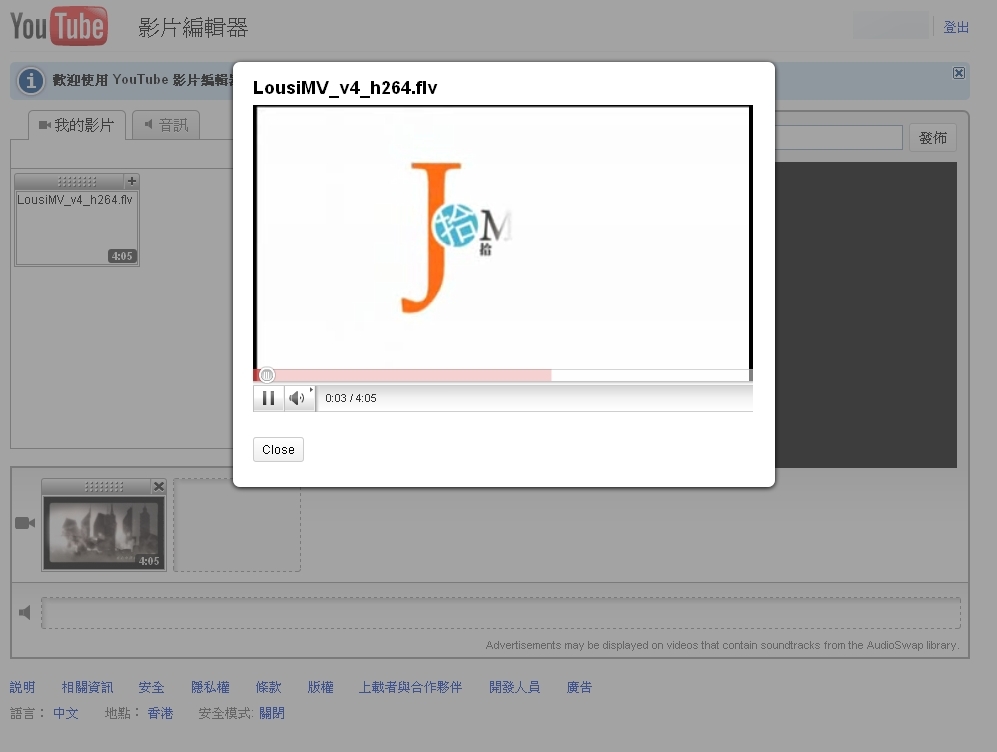(第八篇) 免費任玩虛擬存儲、為企業帶來更高效益 – 配置 VMware iSCSI Initiator
最後的一篇會將兩台 VMware ESXi 服務器同時連接到 NexentaStor iSCSI Target,下方的配置步驟只供一台服務器作參考,第二台服務器都是同樣的配置方法。
Step 1:首先在兩台 VMware ESXi 的 Storage Adapter 抄下 WWN 字串。
Step 2:返回 NexentaStor 按左方【Remote Initiators】,跟著在右方名稱輸入 WWN 字串,然後按【Create】按鈕。
Step 3:成功新增後會在這裡顯示。
Step 4:當完成在 VMware ESXi Initiator 新增 NexentaStor iSCSI Target 後,大家應該會在【Static Discovery】看到 Target Name。
Step 5:我們可以到 Software Adapter 下方看見掛載了的硬碟資訊。
Step 6:接著開始 format 這個硬碟,先選擇它,然後按【Next】按鈕。
Step 7:Format 完成後,請給這個硬碟名稱。
Step 8:第一台 VMware ESXi 掛載 iSCSI Target 硬碟成功。
Step 9:同樣地,第二台 VMware ESXi 可同時掛載 iSCSI Target 硬碟。
經過八篇的講解後,大家應該對 NexentaStor 熟悉不少,筆者這篇教學只是初階,它還有 HA 進階功能。
(第二篇) 免費任玩虛擬存儲、為企業帶來更高效益 – 建立 VMware Workstation 配置
(第三篇) 免費任玩虛擬存儲、為企業帶來更高效益 – 安裝過程 (1)
(第四篇) 免費任玩虛擬存儲、為企業帶來更高效益 – 安裝過程 (2)
(第五篇) 免費任玩虛擬存儲、為企業帶來更高效益 – 安裝過程 (3)
(第六篇) 免費任玩虛擬存儲、為企業帶來更高效益 – 新增 RAID-Z1 Volume